※デスクトップが表示されても、起動時に自動的に起動されるソフトがあるので、それらのソフトが起動するまで待ちます
情報教育資料
Microsoft
の使い方
| TOPページへ | ページの最後へ |
Windows(ウィンドウズ)は、アメリカのMicrosoft(マイクロソフト)社が開発・提供しているオペーレーティング・システム(省略して「OS(オー・エス)」という)です。OSは、日本語で「基本ソフト」ともいわれますが、コンピュータを使うためのさまざまな機能(きのう)を使えるようにしてくれる、とても大切なソフトです。OSの性能(せいのう)が良ければ、コンピュータの機能を簡単に使いこなすことができますが、OSの性能が悪いと、やりたいことが思い通りにできなかったり、時間がかかって返って不便に感じたり、覚えなければならないことが多くて大変になってしまったりといったことになってしまいます。
さあ、これからWindowsというOSについて基本的な使い方を勉強しましょう。
| TOPページへ | ページの最初へ |

| TOPページへ | ページの最初へ |

Windowsは、Mac(マック)と同じように「アイコン」と呼ばれる絵を使って、操作することができるという特ちょうを持っています。これを、GUI(グイ)といいます。そのアイコンの中でも、特別な役割があるものを紹介します。
| TOPページへ | ページの最初へ |

Windowsには、「スタート」と書かれたボタンがあります。ここには、コンピュータを使うためのさまざまなものが入っていますが、なぜ「スタート」なのか、そして、どうしてここから動かせた方がよいのかということについては、はっきりとはわかっていません。その証拠に、「スタート」から「Windowsの終了」を選ぶという、変なことをしなくてはなりません。
そんな不思議な「スタート」ボタンについて、少しだけ知っておきましょう。

| プログラム | このコンピュータにインストールされているソフト(プログラム)をたどっていくことができます。 私たちが使えるソフトは、ここに登録されています。 |
| 最近使ったファイル | このコンピュータで使われたファイルが登録されています。 |
| 設定 | このコンピュータの設定を変更するときに使います。学校のコンピュータはみんなで使うものですから、かってにさわっては、いけません。 |
| 検索 | このコンピュータの中に入っているものを探すときに使います。 |
| ヘルプ | このコンピュータの使い方が知りたいときに使います。 |
| ファイル名を指定して実行 | このコンピュータに入っているソフトで、「プログラム」に登録されていない隠れたソフトを使うときなどに利用します。 |
| ○○のログオフ | このコンピュータにログオンした状態から、ログオフするときに使います。 |
| Windowsの終了 | このコンピュータを終了するときに使います。 |
| TOPページへ | ページの最初へ |

Windowsでは、だいたい、どんなソフトを使っていても同じようなしくみで保存することができるようになっています。ですから、保存の仕方は、一つ覚えてしまえば、他のソフトでも同じようにできるはずです。
 ← 「パワーポイント」の場合
← 「パワーポイント」の場合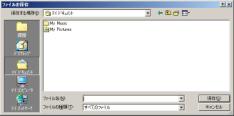
| TOPページへ | ページの最初へ |

Windowsの印刷も、だいたい、どんなソフトを使っていても同じようなしくみでできるようになっています。ですから、印刷の仕方も、一つ覚えてしまえば、他のソフトでも同じようにできるのです。
 ← 「パワーポイント」の場合
← 「パワーポイント」の場合
| TOPページへ | ページの最初へ |
 Copyright(C) 1997-2012 Yoshito Hosako(寳迫 芳人). All rights reserved.
Copyright(C) 1997-2012 Yoshito Hosako(寳迫 芳人). All rights reserved.